あなたが長期間あなたのAndroid携帯電話やタブレットにいくつかの重要なファイルを保存する必要がある場合あなたは何をしますか? バックアップを取らずにこれらすべての重要なものを直接残しても十分に安全ですか? あなたのAndroidデバイスがすべての物理的損害から守り続け、アプリが永久にクラッシュするのを確実にすることができないなら、あなたは空中でグーグルにあなたのAndroid携帯電話をバックアップしたほうが良いです。
では、なぜ人々はAndroidをGoogleにバックアップすべきなのでしょうか。 PCや他の外付けハードドライブにあなたの電話をバックアップすることは可能ですか? 実際、Google Cloudはこの質問に答えることができます。 Android携帯をGoogleドライブにバックアップした後は、Googleアカウントまたはパスワードを忘れない限り、これらのGoogleバックアップファイルは絶対に安全です。 その結果、古いAndroidから新しいスマートフォンにファイルを簡単かつ迅速に転送できます。 これまでにGoogleを使用してAndroid携帯をバックアップしたことがない場合は、この記事を読んで詳細情報を入手してください。 Googleの携帯電話のバックアップ.
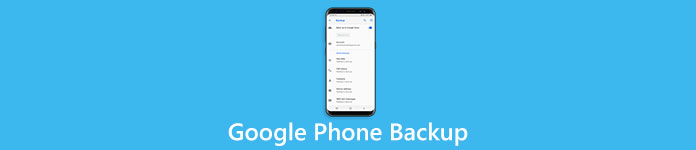
第1部:Googleで電話をバックアップする方法
質問1:GoogleはAndroidから何をバックアップしますか?
1に回答します。 Googleは、連絡先、電子メール、カレンダーなどの特定の種類のファイルを自動的に同期できます。 サポートされている他のGoogleフォンのバックアップデータの種類は、アプリ、通話履歴、デバイス設定、SMS、写真、ビデオです。 あなたは簡単にGoogleバックアップとそれらのファイルの同期を設定することができます。 これらのファイルをすべてGoogleにバックアップするには、異なる方法で操作する必要があります。
質問2:Androidで写真やビデオをバックアップする方法
2に回答します。 一般的なファイルの種類については、Android スマートフォンで Google ドライブ アプリを開くことができます。 「メニュー」ボタンをタップし、「バックアップ」ボタンを押します。使用可能なすべてのデータ型が順番に表示されます。 Google バックアップ Android ファイルをすばやく選択して取得できるようになりました。はどうかと言うと 写真をバックアップする そしてGoogleのビデオ、あなたはコンピュータなしでコピーを作成するために以下の方法を試すことができます。 さらに、Googleは写真やビデオを保存するための15GB無料ストレージを提供しています。
ステップ1。 Googleフォトアプリを起動
開始する前にGoogleのバックアップログインを確認してください Androidデータのバックアップ。 Android搭載携帯またはタブレットでGoogleフォトアプリを見つけて開きます。 Wi-Fi接続が正しく機能していることを確認してください。 それ以外の場合は、通常よりも時間がかかります。
ステップ2。 Googleアカウントに写真やビデオをバックアップする
「メニュー」ボタンをタップし、「設定」を選択して「バックアップと同期」をクリックします。オン/オフ オプションをスライドして、Google 電話のバックアップ写真を自動的にオンまたはオフにすることができます。しばらく待つと、Google フォト ライブラリに写真とビデオの Google バックアップが表示されます。

質問3:Googleのバックアップ連絡先を取得する方法
3に回答します。 [設定]のGoogleアカウントから、連絡先、アプリデータ、Chrome、その他の利用可能なデータを同期できます。 する必要がある人のために バックアップAndroid連絡先 自動的にグーグルに、次の解決策はあなたに適しているかもしれません。
ステップ1。 Google電話のバックアップを見つけて設定をリセットする
「ホーム」ボタンを押して、スマートフォンで「設定」を開きます。 下にスクロールして、[バックアップとリセット]オプションをクリックします。
ステップ2。 連絡先をGoogleクラウドにバックアップする
[データをバックアップ]オプションをオンにして、アプリデータ、Wi-Fiパスワード、およびGoogleアカウントに関連付けられているその他の設定をバックアップします。 特にGoogleアカウントを介して新しい電話にデータを移動する必要がある場合は、以下の「自動復元」をオンにして、さらにデータを復元できます。
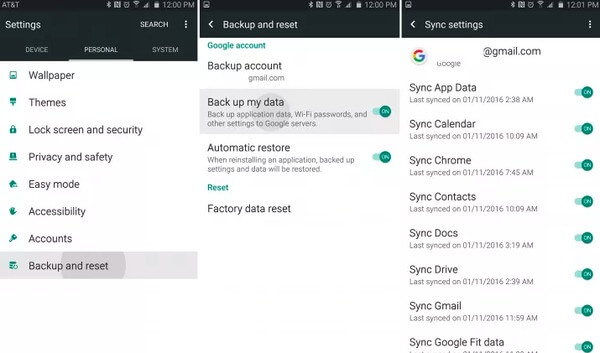
質問4:Googleのバックアップ写真が見つからないのはなぜですか。
4に回答します。 Googleクラウドは時間制限なしであなたのバックアップファイルを保存することができます。 しかし、あなたが2週間あなたのデバイスを使用しない場合、あなたのバックアップの下に正確な有効期限があります。 したがって、スマートフォンを2週間以上使用しないと、Google電話のバックアップにアクセスできなくなります。
ここでまた知りたいと思うかもしれません: Android用Google写真を復元する方法.
質問5:Googleのバックアップを見るにはどうすればよいですか。
5に回答します。 すべてのAndroidファイルはXMLでバックアップされるため、バックアップリーダーまたはWebブラウザを使用してバックアップデータを表示できます。 また、Googleフォトアプリを開いてGoogleアカウントにサインインして、保存された画像をGoogleに表示することもできます。
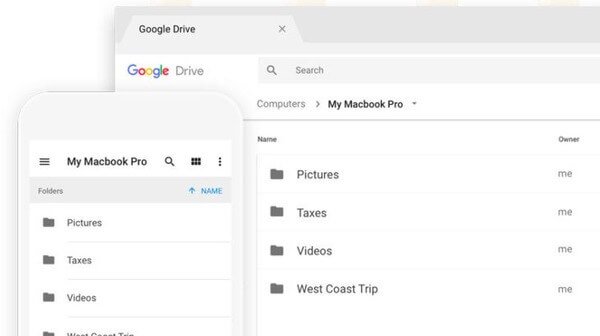
質問6:GoogleのバックアップからAndroid携帯を復元する方法?
6に回答します。 以前に自動復元をオンにしたことがある場合は、画面の指示に従って、バックアップされたアカウントを復元してください。 それ以外の場合は、「設定」アプリを開いて、「システム」、「バックアップ」、「アプリデータ」の順に選択できます。 「自動復元」オプションをオンにして、すべての設定とデータを復元します。
ボーナスのヒント – Apeaksoft Androidデータバックアップ&復元で電話データをバックアップ
ワンクリックであなたのAndroidデバイスをバックアップおよび復元することができる1つの究極のGoogle電話バックアップ代替ソフトウェアがあります。 もっと簡単に聞こえますね。 実際には、Apeaksoft Android データ バックアップ&復元 ユーザーがワンクリックまたは選択的にAndroidデータをバックアップおよび復元できるようにします。 したがって、Androidスマートフォン全体または一部のデータタイプのみをバックアップする必要がある場合でも、Android Data Backup&Restoreは需要をスマートに満たすことができます。

4,000,000+ ダウンロード

AndroidからGoogleクラウドへのデータのバックアップは便利ですが、Googleドライブの信頼性が十分かどうかを心配する人もいます。 ちなみに、PCにコピーするのにそれほど時間はかかりません。 全体として、クラウドストレージではなくローカルハードディスクにデータをバックアップしたい場合は、Android Data Backup&Restoreを最初に選択する必要があります。 Googleの電話のバックアップについて質問がある場合は、以下にメッセージを残すか、いつでもお気軽にお問い合わせください。 問題を解決し、電話をGoogleに正常にバックアップできるようサポートさせていただきます。




